
autodesk featurecam ultimate 2020 64位中文
附安装教程- 软件大小:2058 MB
- 更新日期:2019-05-18 14:21
- 软件语言:简体中文
- 软件类别:机械电子
- 软件授权:免费版
- 软件官网:待审核
- 适用平台:WinXP, Win7, Win8, Win10, WinAll
- 软件厂商:

软件介绍 人气软件 下载地址
featurecam2020可以帮助用户在电脑上设置零件加工方式,用户只需要在电脑添加零件就可以开始设置加工方式,软件也支持添加NC文件,将需要加工的编程代码添加到软件就可以控制机床对你的零件加工,软件也提供零件库,您可以增加几何形体和特征到库供其它零件使用,可以直接打开库,也可以通过新建毛坯的方式生成零件,其构建零件以及调整NC代码的功能都非常丰富,可以满足大部分用户需求,如果你需要加工零件就可以下载featurecam2020!
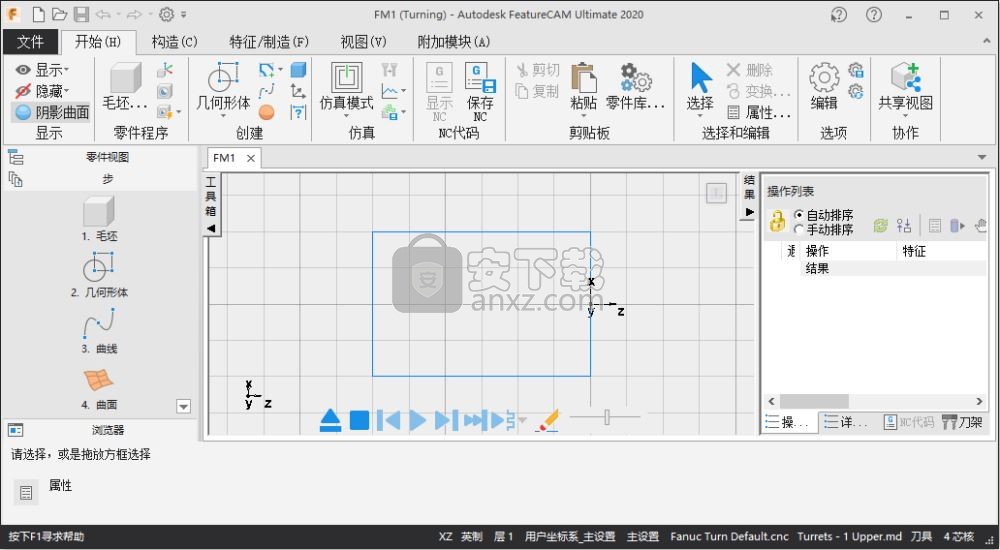
软件功能
1、数控铣床
FeatureCAM 支持具有一系列配置的三轴、四轴和五轴数控铣床。
2、数控车床
提供可改善车床编程的功能,包括自动拐角钝化和零件处理等。
3、车铣中心
优化多任务处理车铣中心的数控程序以缩短周期时间。
4、瑞士型车床
仿真滑动毛坯运动,使用自动工具映射,并实现高级同步。
5、进杆铣床
对进杆铣床进行编程,这是一种整合了诸多连续零件生产功能的铣车机床。
6、线切割机
对两轴和四轴线切割机进行编程。 利用特定于线的策略获得高质量曲面。
7、全面的机床支持
对铣床、铣车机床、车床、车铣机床、瑞士型车床、进杆铣床和线切割机等进行编程。
软件特色
1、可以在软件显示NC零件程序,可以查看控制加工的方案
2、可以在软件配置多种内容,可以在附加模块找到宏
3、支持车削2D视图,将车削特征的显示切换为2D轮廓
4、在设计的时候可以显示法线,显示已选曲面的曲面法线
5、方框放大。将查看模式设置为按矩形区域放大
6、支持挤出、旋转曲面、扫掠曲面、直纹面、 Coons曲面、曲线网格、放样曲面、封顶曲面
7、使用造方法:通过曲线、通过一张曲面、标准体素曲面、通过多张曲面
8、支持单击鼠标,链接几何形体段,形成一闭合边界。
9、用鼠标单击链接几何形体段的每端,形成一开放边界。
10、使用曲线向导创建曲线,单击鼠标,链接垂直曲面投影,创建曲线。
11、使用没有指定进给/转速修调的毛坯材料时,可以设置缩放默认进给/转速值
安装方法
1、双击打开FeatureCAM_Ultimate_2020_Win_64bit_dlm_001_002.sfx.exe将软件解压,点击确定,提示软件的解压进度条,需要解压5.8GB的数据,等待几秒钟
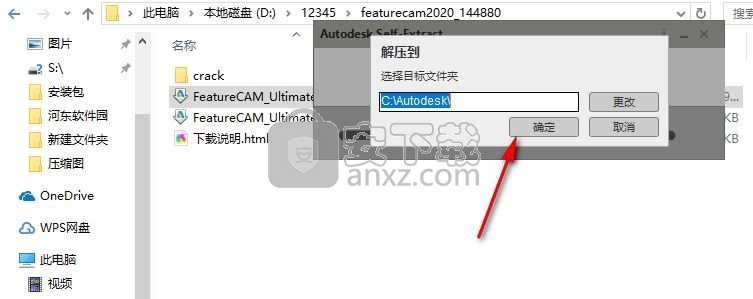
2、提示安装界面,点击在电脑安装,根据提示执行下一步
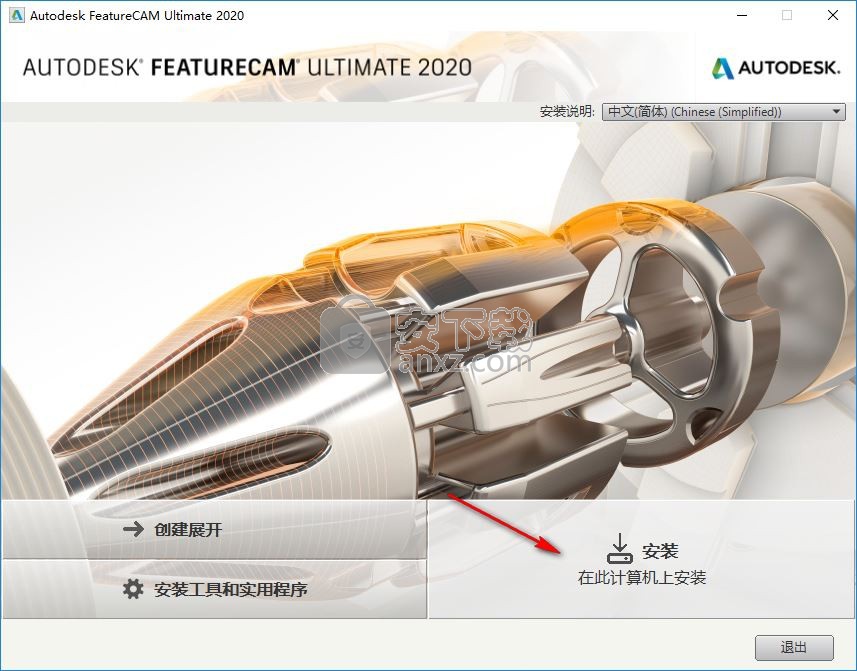
3、软件的协议,点击接受,点击下一步就可以开始安装软件
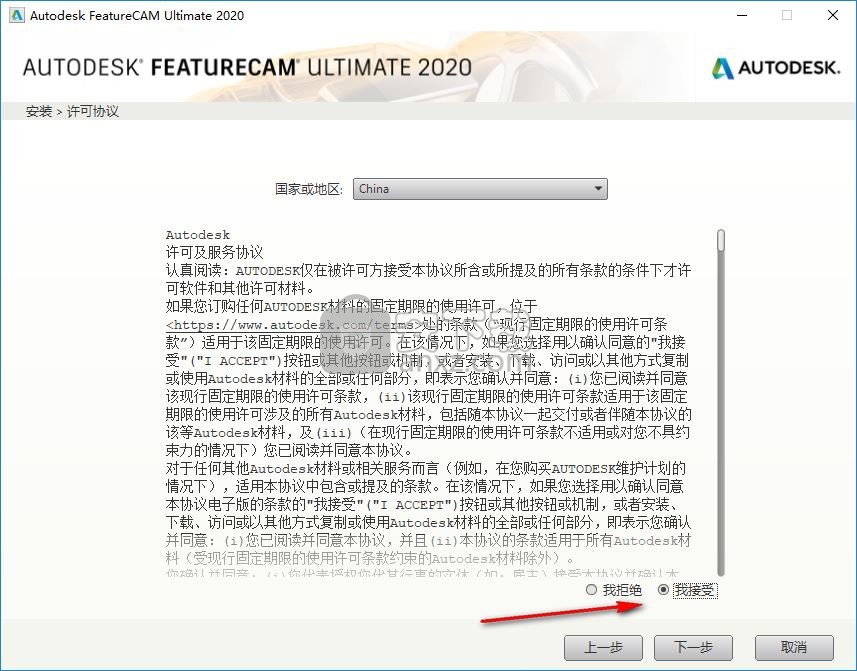
4、如图所示,你可以设置软件的安装地址,点击安装就可以了
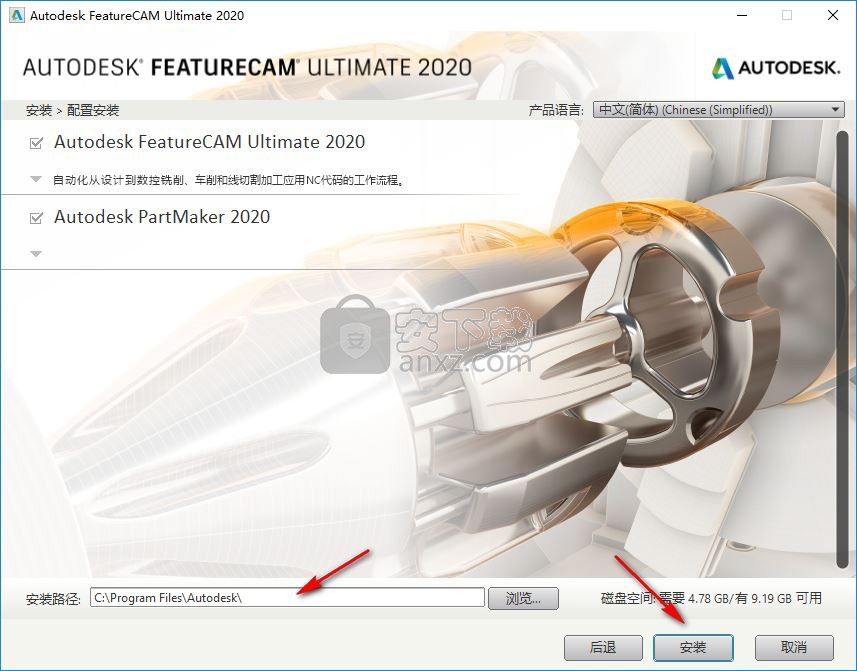
5、显示安装进度界面,需要花费几分钟的安装时间
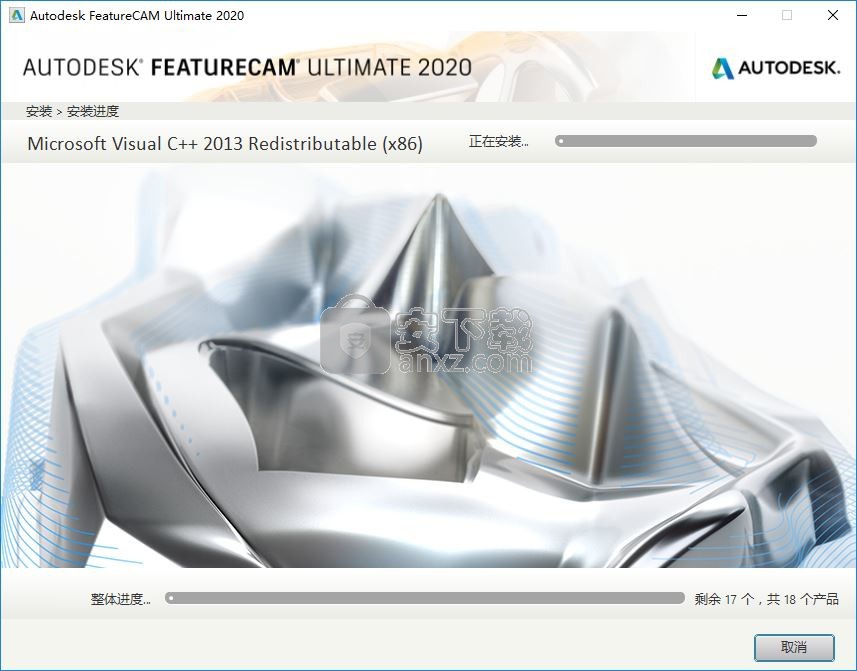
6、提示软件已经安装到你的电脑,软件安装完毕就可以启动
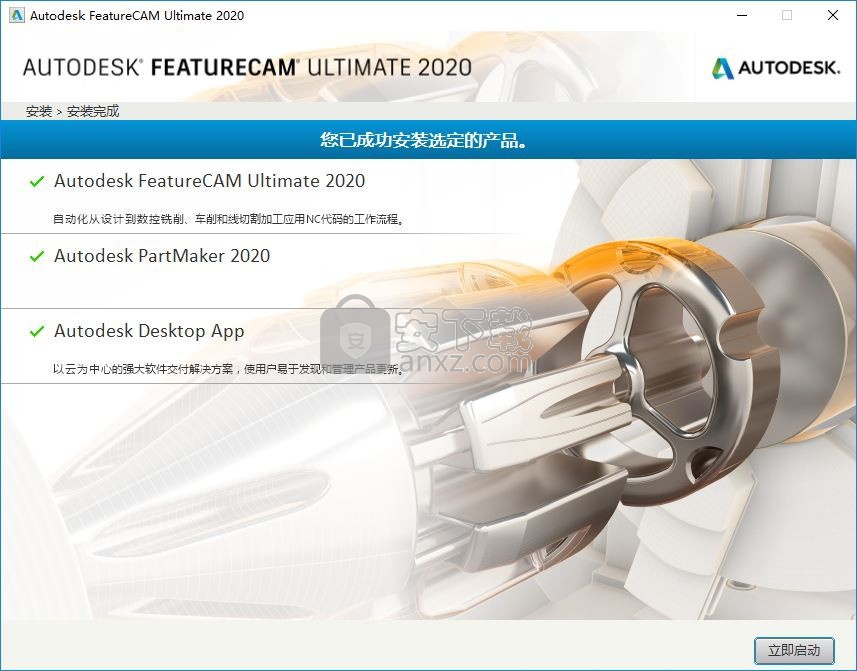
方法
1、关闭电脑的网络连接,需要断网才能安装,如果连接网络就会被官方检测到
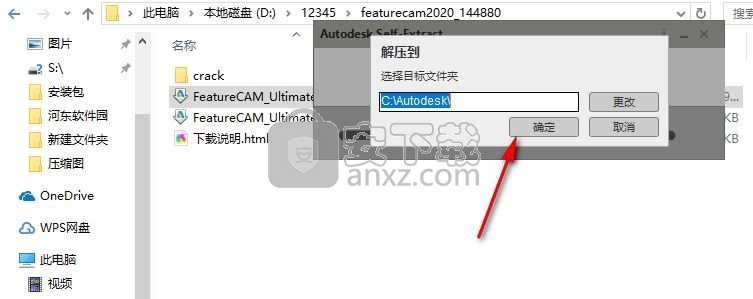
2、打开featurecam2020软件,点击输入注册码
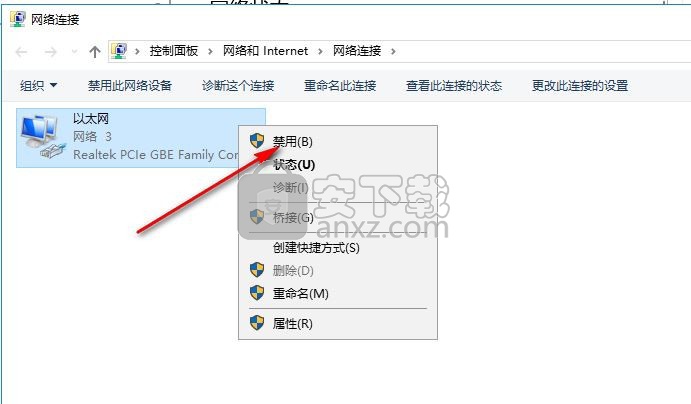
3、提示激活界面,点击右边激活软件,随后进入序列号输入界面
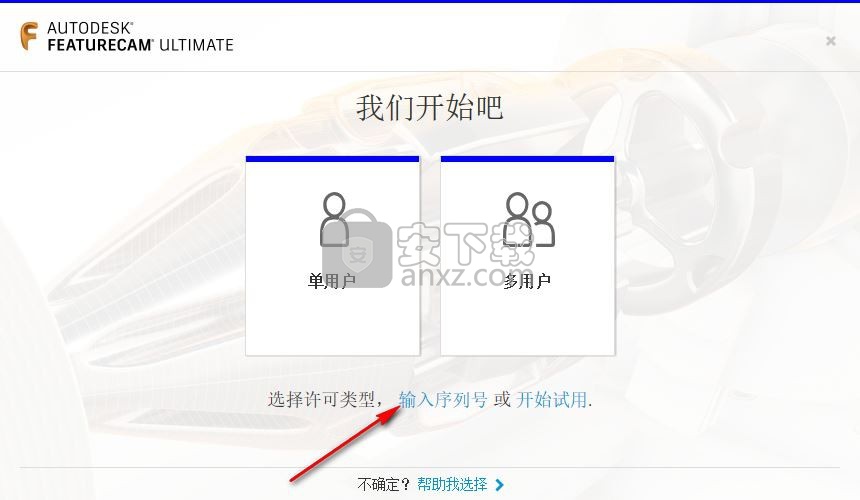
4、将序列号666-69696969输入到软件,下方的秘钥是自动生成的,不需要输入,点击下一步
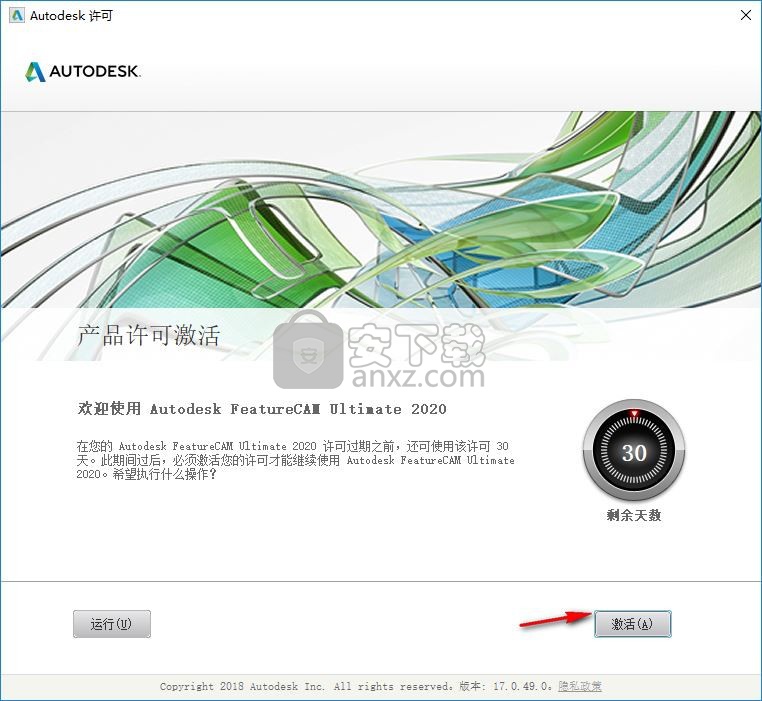
5、由于已经断网,所以不能激活,点击上一步就可以显示手动激活界面
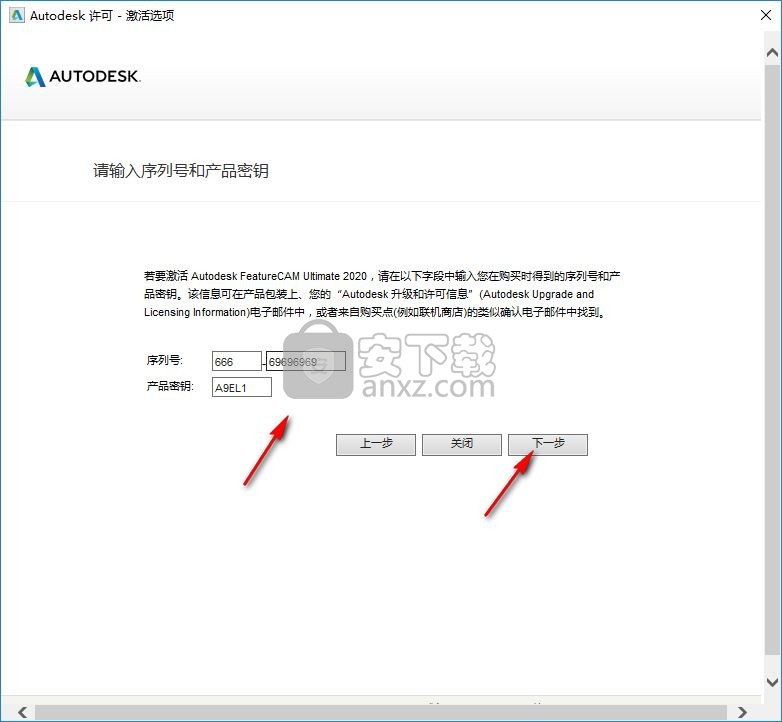
6、如图所示,在这里可以查看软件的申请号,可以点击第二项输入注册码
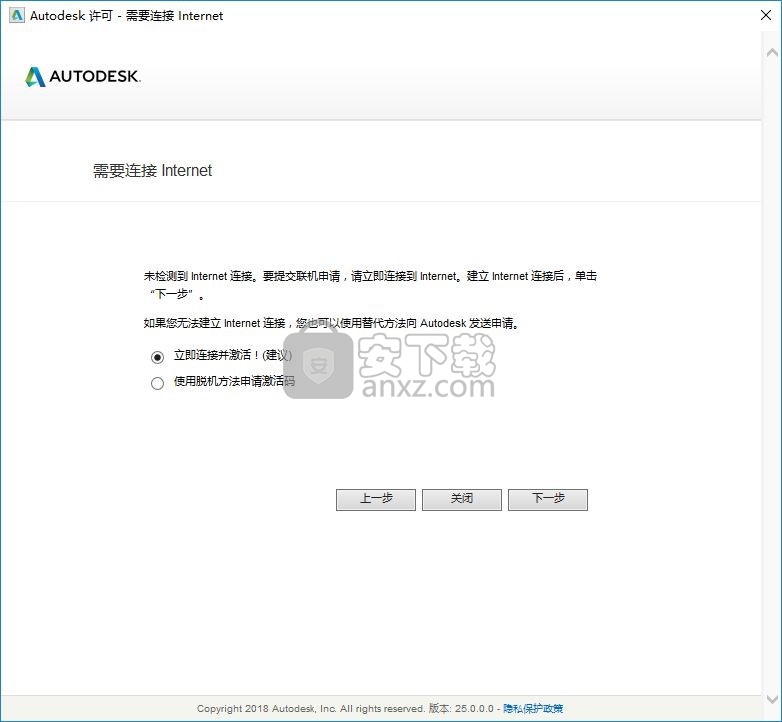
7、打开您下载的crack文件夹,以管理员身份打开xf-adesk20_v2.exe
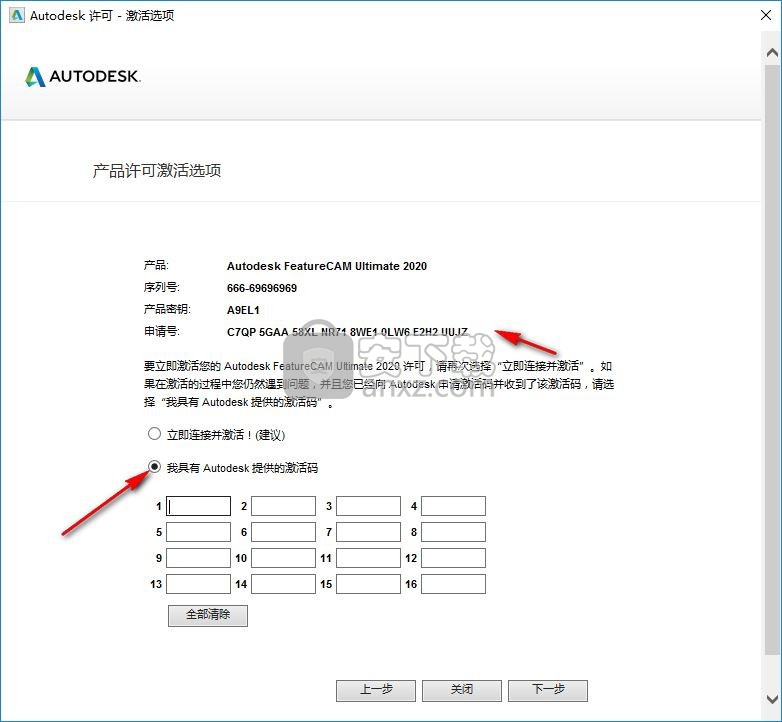
8、点击patch打补丁,这样步骤一定要做,点击确定
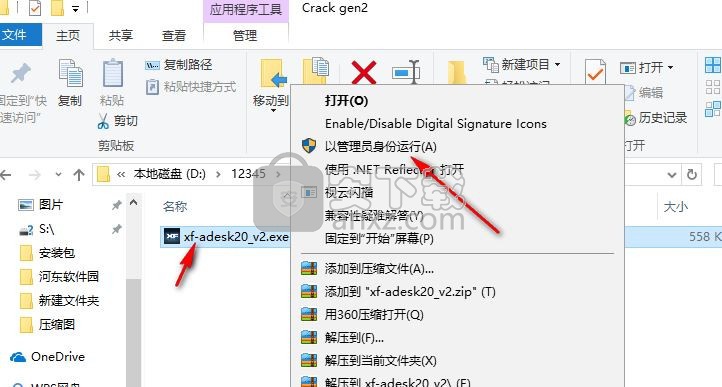
9、将申请号复制到软件第一栏,点击中间的英文generate计算注册码
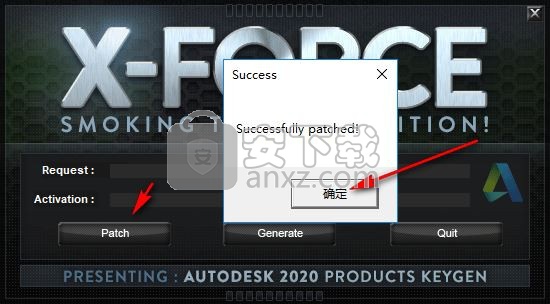
10、将注册码复制到软件,全部复制,粘贴到第一个输入框,点击下一步
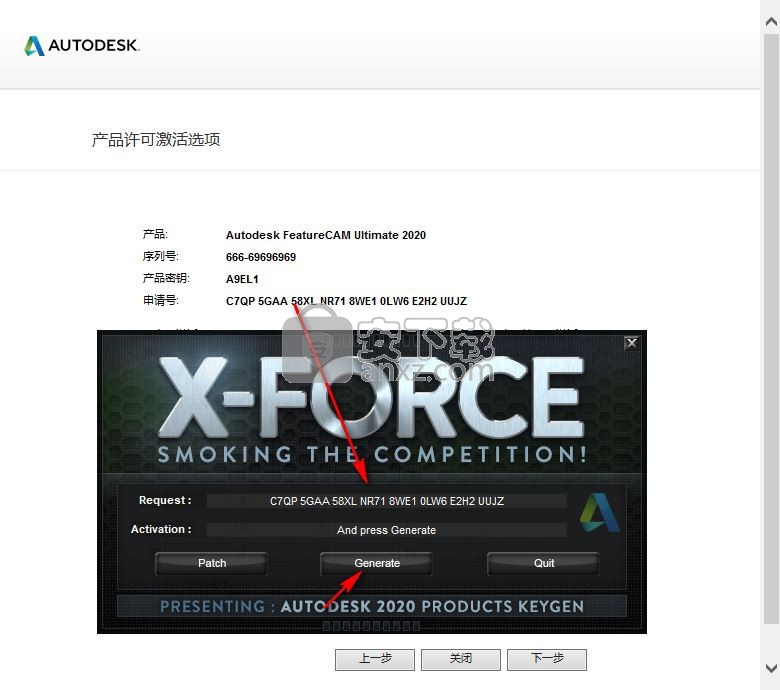
11、提示已经激活完毕,现在软件就可以正常使用了
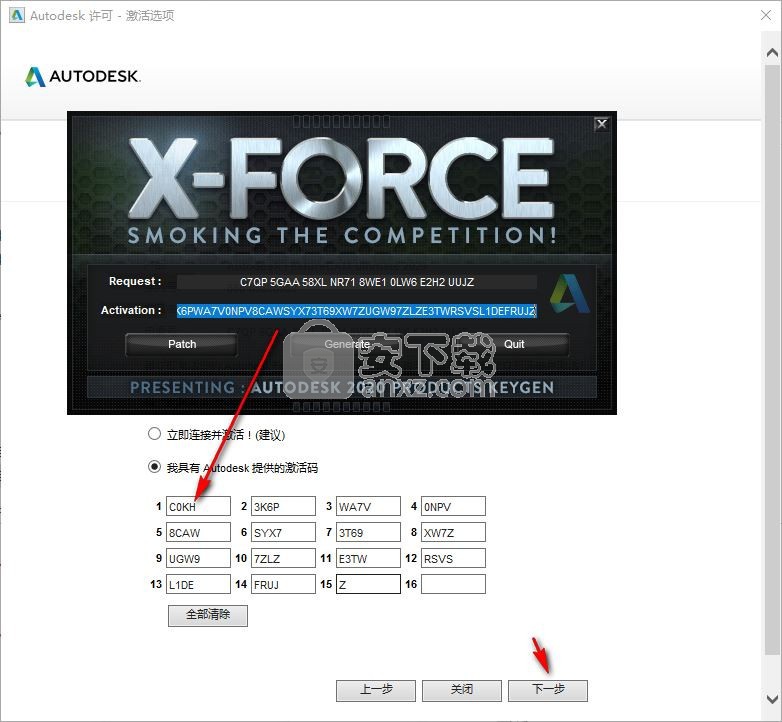
12、软件主界面就是这样的,如果您会使用 FeatureCAM就下载吧!
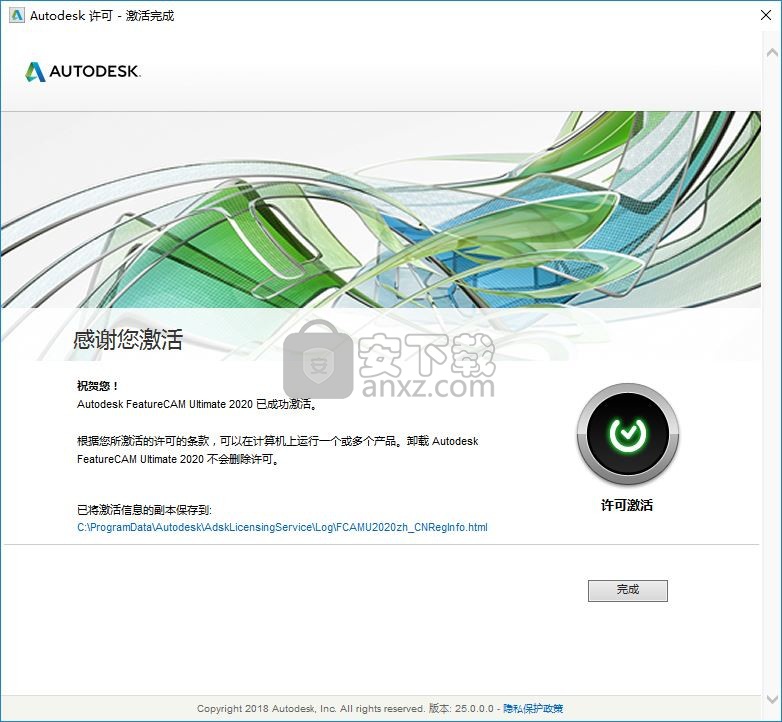
使用说明
传统刀具路径与 NT 刀具路径之间的差异
预钻差异
“预钻”操作在使用 NT 刀具路径与使用传统刀具路径的方式上存在一些差异。
可以将“预钻”操作与 NT 之字形刀具路径结合使用。“预钻”操作不适用于传统之字形刀具路径。
使用 NT 刀具路径时,如果使用“预钻”操作,之字形斜向将自动被禁用。原始螺旋刀具路径不支持自动禁用,当使用“预钻”操作时,必须将“最大斜向角度”设置为 0,才能禁用之字形斜向。
NT 刀具路径的“预钻”操作包括多高度岛的顶部(原始刀具路径不支持)。
传统螺旋刀具路径对于使用“下切点”属性的预钻位置支持手动下切点。NT 刀具路径仅支持自动位置。
行距差异
在“特征属性”对话框的“行距”选项卡上,用于 NT 刀具路径的属性存在一些差异:
对于 NT 刀具路径,有两个“斜向进刀类型”选项:
光顺 - 此选项类似于传统刀具路径选项“S 型”。
直接 — 此选项类似于传统刀具路径选项“直线”。
可以为 NT 刀具路径指定不同的“切入”和“切出”选项:
NT 刀具路径具有“外侧进刀”选项。只要刀具从毛坯下切,该选项便会自动添加一个小切入。选择该选项后,切入选项将处于禁用状态。取消选择此选项可手动将切入指定为直线、圆弧和/或刀具路径延长。
注: NT 刀具路径的 “角度”属性仅支持正角度。系统将自动确定相对于刀具路径的方向。
型腔特征:
对于型腔特征,刀具路径笔直槽将沿着偏移切削,而不是沿着一条直线切削。下切次数比使用传统刀具路径时少。
传统刀具路径示例:
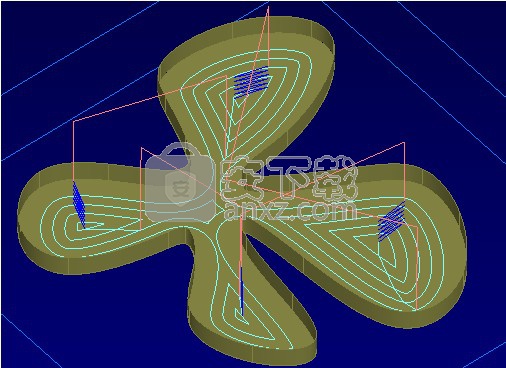
NT 刀具路径示例:
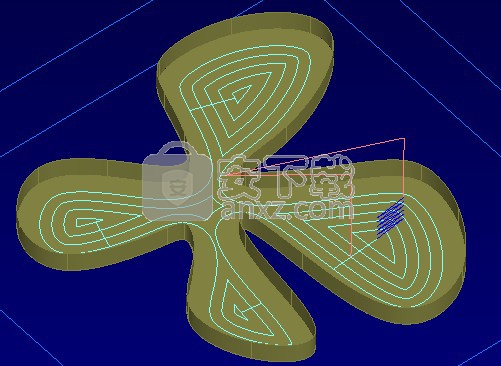
凸台特征:
对于凸台特征,刀具路径在毛坯边缘具有较少的退刀和下切。
传统刀具路径示例:

NT 刀具路径示例:

其他差异
在“铣削”选项卡上,NT 刀具路径具有“行距快进距离”属性,该属性用于控制何时在凸台行距上退刀和下切。这是绝对距离,将替换传统刀具路径使用的“最小快进距离 %”属性。
可以使用“输出选项”对话框控制在 NC 程序中处理刀具路径点的方式。对于 2.5D 特征,该对话框仅适用于 NT 刀具路径。
将“最小退刀”选项用于 NT 刀具路径可提供比使用传统刀具路径更好的结果。
螺纹曲线类型
螺纹特征的曲线必须表示螺纹的单个槽。下图展示了外径螺纹曲线的示例。

该曲线沿曲线复制。曲线长度必须大于或等于螺纹节距。如果螺纹长度小于节距,则会执行诸如在槽之间插入线性段等操作。
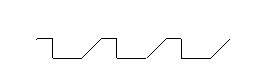
从曲线创建螺纹特征时,外径与内径特征之间的区别通过曲线来确定。对于外径特征,您应对面向上方的槽建模。内径曲线应为面向下方的槽。例如,如果要创建绳索螺纹,则槽的基本形状为正弦波。
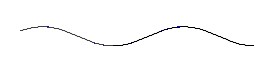
如果要在外径上创建此螺纹,应使用下图所示的红色曲线。
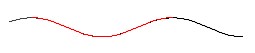
要创建内径螺纹,则应使用下图中以红色显示的面向下方的曲线。
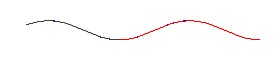
螺纹的锥角由曲线的第一个点与最后一个点之间的 X 角度决定。对于直锥形,两个点应具有相同的 X 坐标。对于锥形螺纹,端点之间的角度将被用作螺纹锥角。在下图中,螺纹有 5 度的锥角。
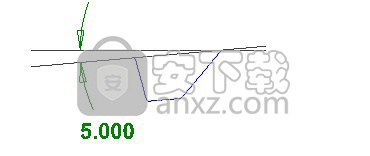
2.5D 行距类型
对于型腔、矩形型腔和凸台特征,FeatureCAM 提供了几种不同的铣削方法进行粗加工。
传统刀具路径:
螺旋 - 此刀具路径类型基于一系列偏移曲线。
之字形- 此刀具路径类型使用彼此平行的直刀具路径。
NT(新技术)刀具路径
NT 螺旋 - 此刀具路径类似于传统的螺旋刀具路径,但可以使用大于 50% 的行距。
NT 往复 - 此刀具路径类似于传统的之字形刀具路径,但使用自动计算的角度来切削最长的刀具路径。
NT 连续螺旋 - 此刀具路径类似于传统的螺旋刀具路径,但可以消除几乎所有的行距。
Vortex 旋风铣 - 一种偏移刀具路径,几乎总是按指定的切削进给率加工。通过用摆线替换困难的刀具路径段,从不超过最佳刀具啮合角度。这很适合整体硬质合金刀具。
在“行距”选项卡上的“加工属性”中,使用“行距选项”按钮设置默认类型。
在特征层,可以在“特征属性”对话框的“策略”选项卡上,修调默认的“行距”。
您可以在“行距”选项卡上,在操作层修调此设置。如果使用的是“独立粗加工层”,则可以为每个独立的粗加工路径设置“切削类型”。
无论选择什么粗加工方法,该特征都会在边界的精加工余量内进行粗加工。
传统刀具路径和 NT 刀具路径之间存在一些主要差异。
切断特征
断特征可以通过下切(具有可选的背平倒角)切断零件。
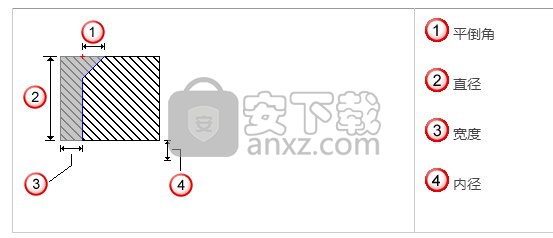
FeatureCAM 按照以下常规过程创建切断特征:
1、确定要使用的刀具。
2、根据正在加工的材料选取进给和转速。
要查看针对切断操作建议的进给或转速值,请在树视图中单击相应的操作,然后单击“进给/转速”选项卡。建议的进给和转速从车削进给/转速表的“切断”列派生而来。
3、生成切断精加工路径。
2.5D Vortex 旋风铣示例
注: 仅当曲线闭合时,才可以使用 Vortex 加工侧边特征。如果曲线是开放的,并且为 “行距”选择了 “Vortex”,则改为使用 “NT 螺旋”。
2.5D Vortex 旋风铣示例
本示例显示 Vortex 如何加工型腔、通道和窄拐角。
使用 2.5D 模型:

创建 Vortex 刀具路径:
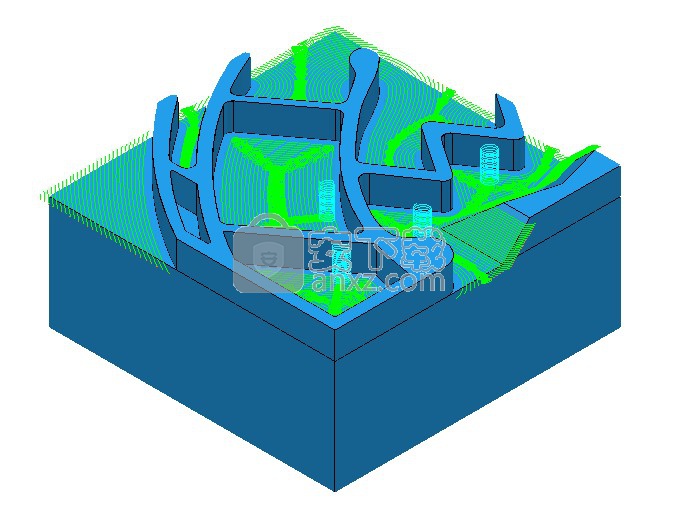
对于型腔,刀具先向下螺旋到型腔中,然后再对全宽切削使用摆线路径。
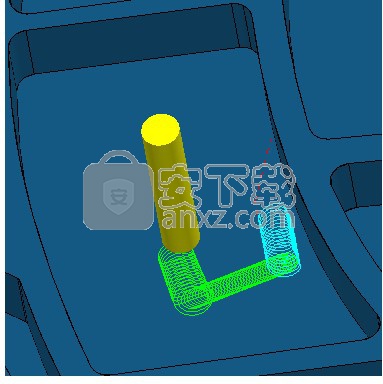
完成初始全宽切削后,摆线将放置在拐角中,否则会超出最大刀具接触角度。
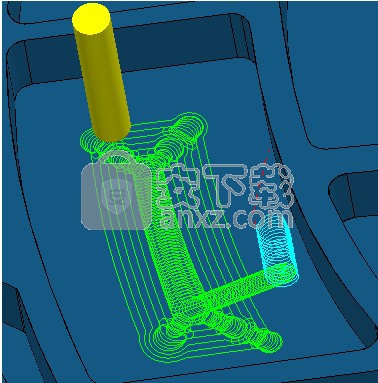
人气软件
-

Advanced Design System 2020 2068 MB
/简体中文 -

广联达型钢五金大全 32.7 MB
/简体中文 -

Eplan electric P8 2.7完美 1024 MB
/简体中文 -

synopsys hspice 2016 521 MB
/简体中文 -

altium designer(ad) 16中文 3133 MB
/简体中文 -

Altium Designer 9中文 1812 MB
/简体中文 -

KISSsoft2016中文 475 MB
/简体中文 -

Cadence17.2 3092 MB
/简体中文 -

Zemax OpticStudio(综合性光学设计软件) 656.85 MB
/简体中文 -

Mentor Graphics ModelSim 1004 MB
/英文


 wincc7.0 SP3中文版 1.0
wincc7.0 SP3中文版 1.0  AVL Workspace Suite 2016 2016
AVL Workspace Suite 2016 2016  ANSYS Electronics Desktop 19 19.2
ANSYS Electronics Desktop 19 19.2  ANSYS Products 19.0 19.0
ANSYS Products 19.0 19.0  Ansys15.0 32&64位 15.0
Ansys15.0 32&64位 15.0  Zuken E3.series 2019 P3中文 v20.03 附带安装教程
Zuken E3.series 2019 P3中文 v20.03 附带安装教程  VERICUT7.2 附安装教程
VERICUT7.2 附安装教程  altium designer 13 附安装教程
altium designer 13 附安装教程 










